周辺機器
USBデバイスリダイレクト
Chrome、Mac、Linuxオペレーティングシステムで実行されているChromeブラウザー(バージョン61以降)での汎用USBデバイスリダイレクトがサポートされています。この機能は、セキュリティで保護されたHTTPS接続経由で起動したセッションでサポートされます。この機能は、2つのUSBデバイスの同時リダイレクトをサポートします。
-
USBデバイスをマシンに接続します。
-
セッション内のツールバーで [USBデバイス] アイコンをクリックします。
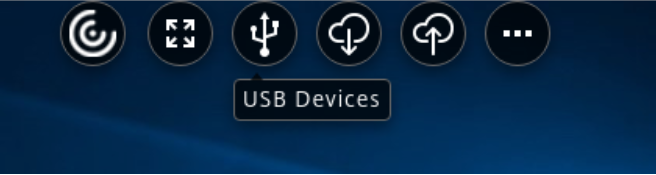
-
[USBデバイス] ダイアログボックスで、[追加] をクリックします。
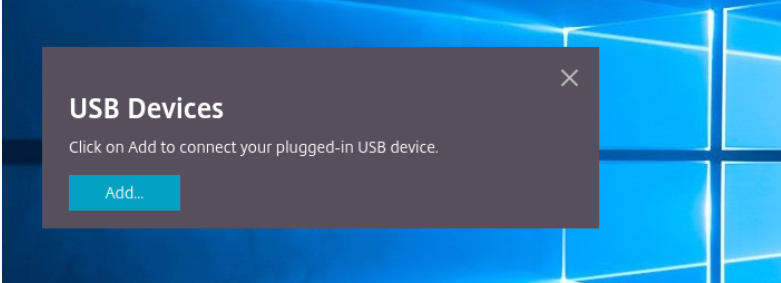
この操作を実行すると、Chromeダイアログボックスが開き、デバイスの一覧が表示されます。
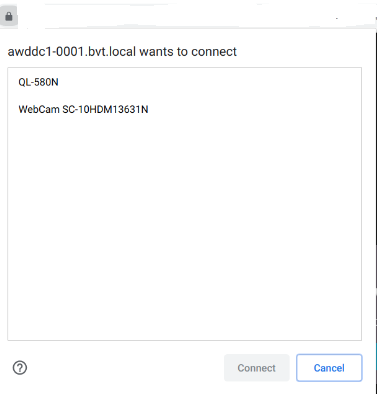
注:
Chromeダイアログボックスに表示されるUSBデバイスは、HTML5向けCitrix Workspaceアプリで常にリダイレクトされるわけではありません。HTML5向けCitrix Workspaceアプリを介してリダイレクトできるUSBデバイスは、アプリ内のUSBデバイスダイアログボックスに表示されます。
-
リダイレクトするデバイスを選択し、[接続] をクリックします。リダイレクトが成功すると、[USBデバイス] ダイアログボックスに戻り、デバイスが「接続済み」として表示されます。

-
Citrix WorkspaceアプリでサポートされていないUSBデバイスをリダイレクトしようとすると、次のエラーメッセージが表示されます。
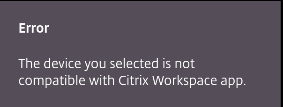
-
リモートセッションからデバイスの接続を解除するには、[リリース] をクリックします。

-
複数のセッションを起動すると、別のセッション内で接続されているUSBデバイスは「使用中」と表示されます。デバイスを現在のセッションに転送するには、[ここで転送] をクリックします。
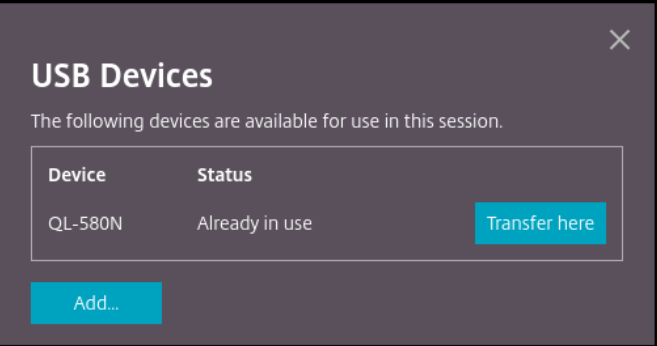
-
複数のUSBデバイスをセッションにリダイレクトする場合は、[すべてのデバイスをリリース] をクリックしてデバイスをセッションから削除します。
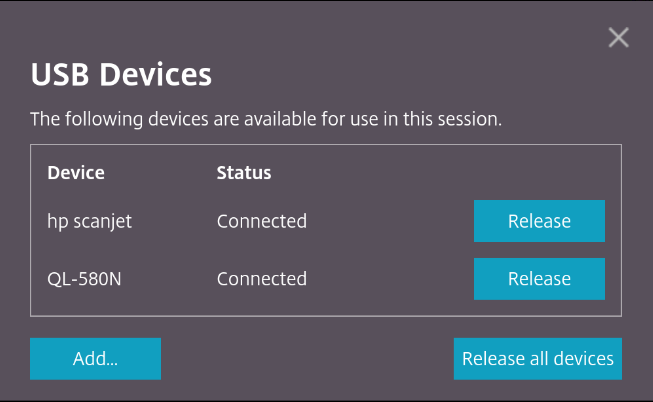
-
[リリース] をクリックせずにリダイレクトされたUSBデバイスをコンピューターから切断すると、次のエラーメッセージが表示されます。
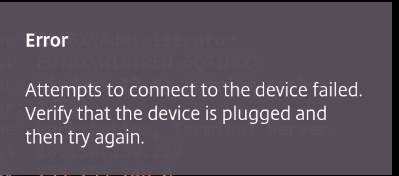
USBデバイスリダイレクト機能は、クライアントオペレーティングシステム(macOSやChromeなど)がデフォルトでデバイスドライバーを読み込まないUSBデバイスにのみ適用されます。たとえば、ブラザーQL-580Nラベルプリンターにはこの機能が関係します。
LinuxオペレーティングシステムでUSBデバイスをリダイレクトできない場合は、ユーザーアカウントを設定し、USBデバイスを開く権限を付与してみてください。詳しくは、Googleの開発者向けドキュメントを参照してください。
Chromeブラウザーの動作
-
南京錠のアイコンをクリックすると、ブラウザーのタブに[安全な接続]ダイアログボックスが表示されます。ブラウザータブがユーザー権限を持つUSBデバイスを確認できます。複数のUSBデバイスがありますが、Citrix HTML5クライアントがリダイレクトできるデバイスのみが [ Citrix USBデバイス] ダイアログボックスに表示されます。これらのデバイスは、リモートセッション内で使用できます。
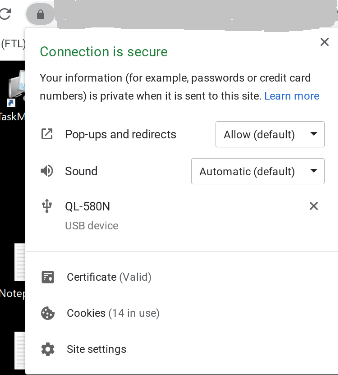
-
ブラウザータブに付与されたアクセス権限を取り消す場合は、USBデバイスの横にある
xアイコンをクリックします。その結果、再読み込み ボタンが表示されます。[再読み込み] をクリックすると、セッションが終了します。変更を保存するには、セッションを再起動します。
制限事項:
-
USBデバイスリダイレクト機能は、Windowsのようにクライアントオペレーティングシステムがデバイスドライバーをデフォルトで読み込むUSBデバイスには適用されません。
-
セッションにリダイレクトできるのは、USB Type Aデバイスのみです。ただし、Type AデバイスはType Cコネクタを介して接続することもできます。
-
USBハブデバイスを解除しても、接続されたUSB Type Aデバイスが解除されないことがあります。
-
HIDデバイス、大容量記憶装置デバイス、Webカメラのリダイレクトが機能しないことがあります。
-
この機能はWindows 10で動作するVDAでテスト済みで、サポートされています。
-
この機能は、最大2つのUSBデバイスで同時にテストされています。